
NovelAIで生成した画像をプロンプトと一緒に管理したいよ

私の作った「NovelAI to Eagle」を使ってみてください😊
新バージョンもリリースされ、ますます進化している画像生成AIサービス「NovelAI」。
楽しくてどんどん画像を生成しているうちに、フォルダが生成した画像でごちゃごちゃになっていませんか?
AIイラストで生成した大量の画像の管理にとても便利な「Eagle」というソフトウェアがあります。
Eagleでは、画像にメモやタグ、星評価などのさまざまな情報を付けられるので、探したい画像をすぐに探し当てられます。大量の画像でもスマートに管理することができるのです✨
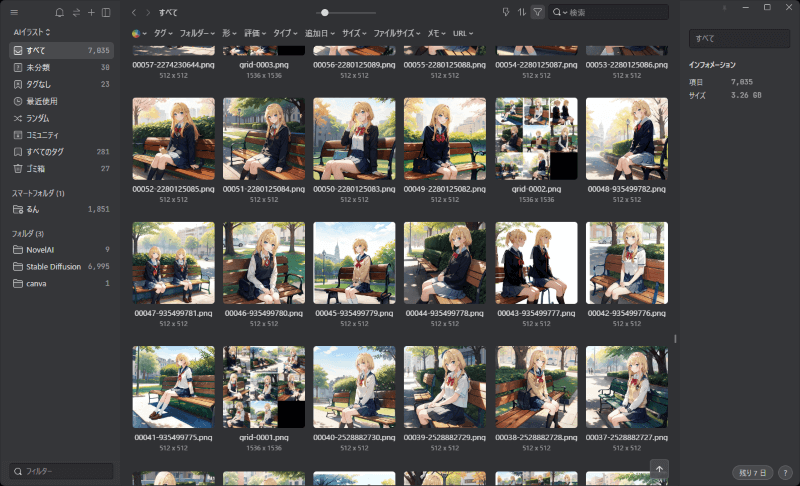
NovelAIの画像も、Eagleにドラッグ&ドロップするだけで簡単に登録できるのですが、普通に登録しても特に何の情報も付与されません。
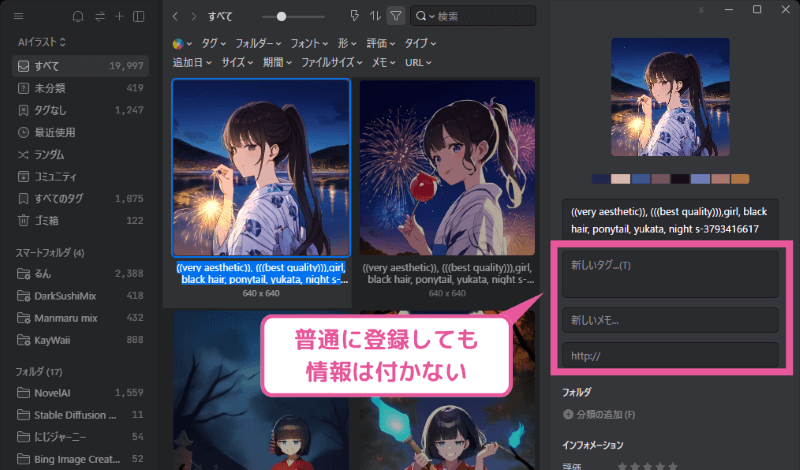
でも、生成画像のプロンプトやネガティブプロンプト、サンプラー、シード値などの情報も一緒に管理できたら嬉しいですよね。
そこで、ITエンジニアでもある筆者が、NovelAIで生成した画像をプロンプトなどの情報付きでEagleに登録できるフリーソフトを作りました!
本記事では、この「NovelAI to Eagle」の機能や使い方をご紹介します。皆さんのNovelAIライフをきっとより快適にしてくれると思います✨
- NovelAIで生成した大量の画像でフォルダがごちゃごちゃになっている
- 過去に生成した画像を探すのにいつも困っている
- 生成画像のプロンプトやシード値などをパッと確認したい
最強の画像管理ソフト「Eagle」
まず、「Eagle」をご存知ない人のために、私が最強の画像管理ソフトだと思っている「Eagle」についてご紹介します。
Eagleのことはもう知ってるよ、という人はここは飛ばして「NovelAI×Eagleで生成画像をスマート管理」に進んでください。
Eagleでできること
NovelAIだととにかくたくさん絵を生成することができるので、すぐに数百、数千枚という画像がPC内にたまってしまいます。
あとから「あのときのあの画像はどこだっけ…?」と思ってもなかなか見つけることができません。
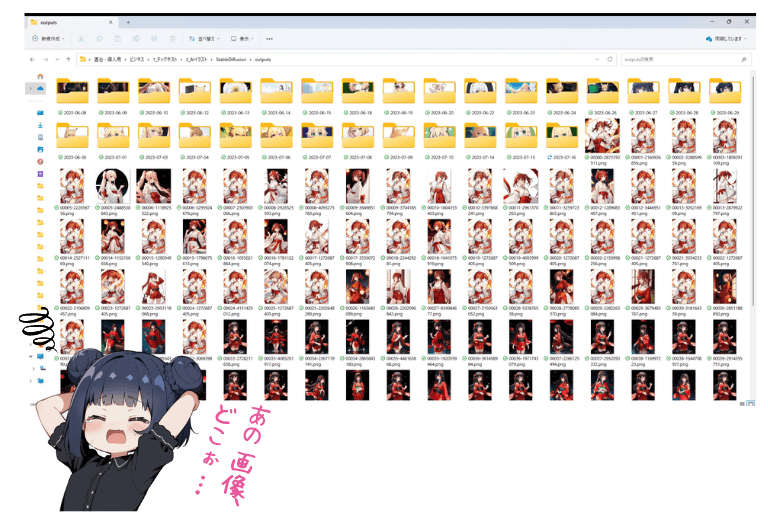
こんなとき、「Eagle」という画像管理ソフトを使うことで、大量の画像でもすっきりと管理することができます。
Eagleのもっともすごいところは「検索」です。
AIイラストで困るのは、あとから画像を探したくても、大量の画像に埋もれてしまって探せないという点です。
Eagleで管理する画像にはメモやタグ、星評価などのさまざまな情報を付けられます。これらの情報をもとにして多面的に画像検索できるので、お目当ての画像にすぐにたどり着けるのです。
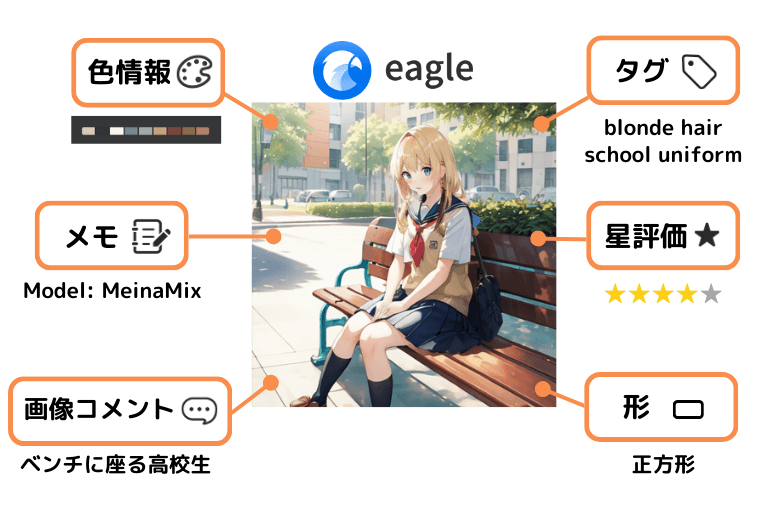
Eagleの料金
Eagleの料金は、34.95ドルの買い切りです。サブスクリプションのように毎月払い続けなくていいので長く使うことを考えるとコストパフォーマンスに優れています。
また、最初に30日間の無料トライアル期間があります。クレジットカードの登録も必要ないので、気軽に試すことができます。また、学生や教職員の場合、割引を受けられるのもポイントです💡
1つのライセンスで2台までインストールすることができるので、自宅と職場、デスクトップPCとノートPCというように便利に使えます。

AIイラストを本格的に楽しみたい人に超便利なソフトです✨
NovelAI×Eagleで生成画像をスマート管理
普通に画像登録すると困ること
Eagleでは、NovelAIで生成したAIイラストも登録・管理できます。画像をドラッグ&ドロップするだけで簡単に登録可能です。
しかし、このやり方には以下のようにちょっと不満があります。
「NovelAI to Eagle」でできること
この問題を解決したのが「NovelAI to Eagle」です🪄
このツールを使えば、NovelAIで画像を生成するたびに自動的にEagleに登録されるようになります。
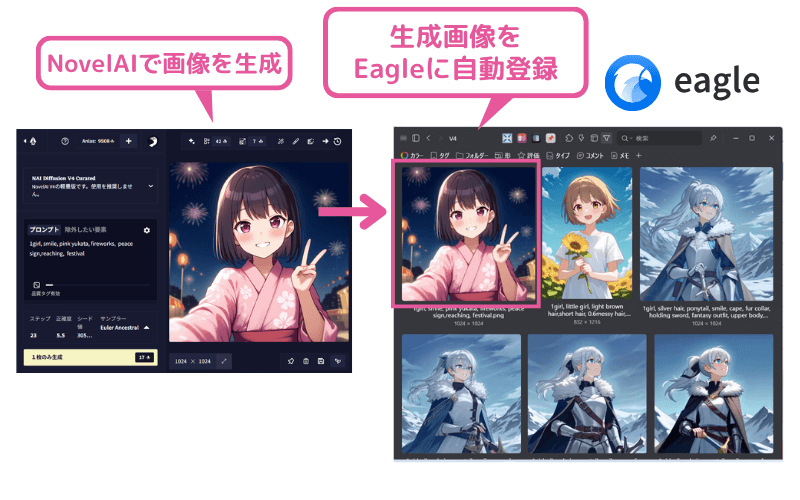
また、Eagleに登録した画像には「タグ」や「メモ」にプロンプトなどの情報が付いています。あとから画像を探すのも簡単です。
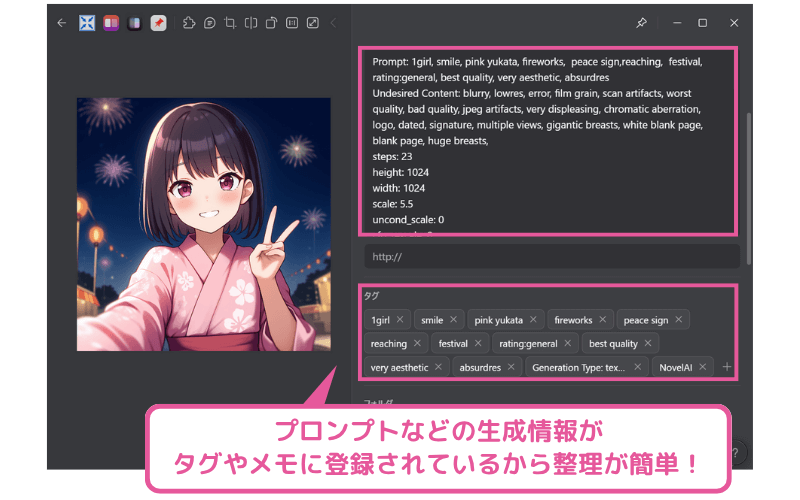
「NovelAI to Eagle」の使い方
「NovelAI to Eagle」には「ブラウザ版」と「デスクトップアプリ版」の2つがあります。この2つはそれぞれ用途が異なります。
ブラウザ版:NovelAIのサイトで生成した画像を、ブラウザからダイレクトにEagleに自動登録します。
デスクトップアプリ版(Window/macOS対応):すでに生成してダウンロード済の画像を、Eagleに自動登録します。
なお、上記のどちらの版でも、プロンプトなどの生成時のパラメータをEagleの「タグ」や「メモ」として画像と一緒に登録します。

どちらも完全無料です😊
ブラウザ版
ブラウザ版の「NovelAI to Eagle」は「ユーザースクリプト」という仕組みを使っています。
「ユーザースクリプト」は、ウェブページの見た目や動作を自分のブラウザ上で自由に変えることができるプログラムです。
といっても、相手のウェブページ自体には何も影響は与えないので安心してください。あくまでも、自分のブラウザで表示されているウェブページの情報を書き換えるだけです。

うーん、ちょっとイメージがわかないです

具体例を見てみましょう
次のユーザースクリプトは当サイト「るんるんスケッチ」の画像をすべて非表示にするものです。このスクリプトをブラウザに適用すると…
// @version 2025-03-10
// @description
// @match https://runrunsketch.net/*
// ==/UserScript==
(function() {
'use strict';
// Your code here...
var images = document.getElementsByTagName('img');
// すべての画像を非表示にする
for (var i = 0; i < images.length; i++) {
images[i].style.display = "none";
}
})();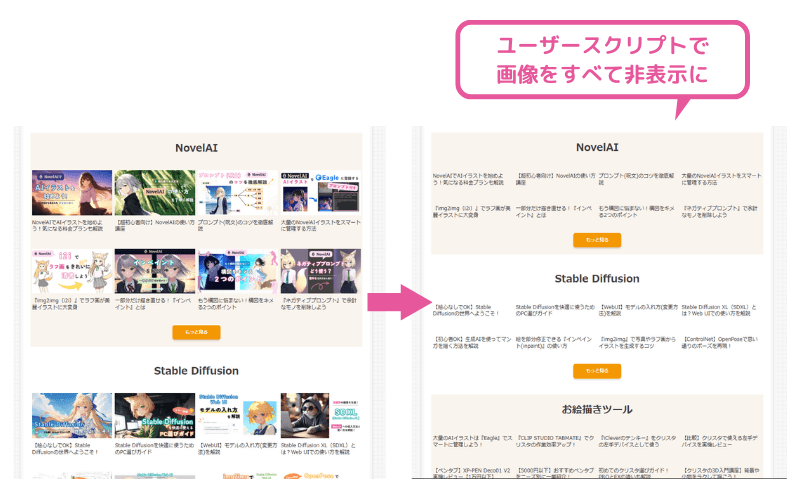
はい、るんるんスケッチのサイト内の画像がすべて非表示になりました!
ですが、これは「るんるんスケッチ」のサイトの画像が削除されてしまったわけではなく、あくまでもウェブブラウザ内でユーザースクリプトがサイトの表示を変更しているだけです。
ブラウザ版「NovelAI to Eagle」も、自分が使っているウェブブラウザ上で動くだけなので、NovelAIのサイトに何か影響を与えるわけではありません。ご安心ください。

これが「ユーザースクリプト」です!
「NovelAI to Eagle」はブラウザ上で次のような働きをします。
- NovelAIで画像が生成されたことを検知する
- その画像のメタデータを解析して「プロンプト」「シード値」などの情報を抽出する
- 解析したそれらの情報を画像と一緒にEagleに送る
この働きによって、生成画像を自動的にプロンプトなどの情報付きでEagleに登録できるというわけです。
導入手順
- Step1Tampermonkeyをインストール
Tampermonkeyは、ユーザースクリプトを管理・実行できるブラウザ拡張機能です。
Chrome、Edge、Firefox などの主要なブラウザで利用可能なので、まずはインストールしましょう。ご自身が使っているブラウザの「拡張機能ストア」でTampermonkeyを見つけてインストールしてください。
たとえば、Chromeであれば以下にアクセスしてインストールすればOKです。🔗 Chrome版の直接リンク → Tampermonkey
インストールすると、Tampermonkeyのアイコンがブラウザのツールバーに表示されます。
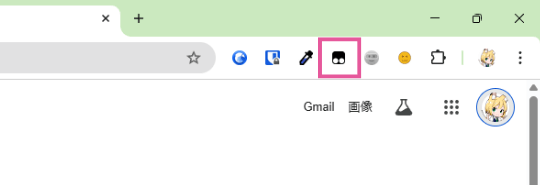
インストールした「Tampermonkey」のアイコン - Step2「NovelAI to Eagle」をインストール
使い方
NovelAIにログインし、画像ジェネレーターを開きます。
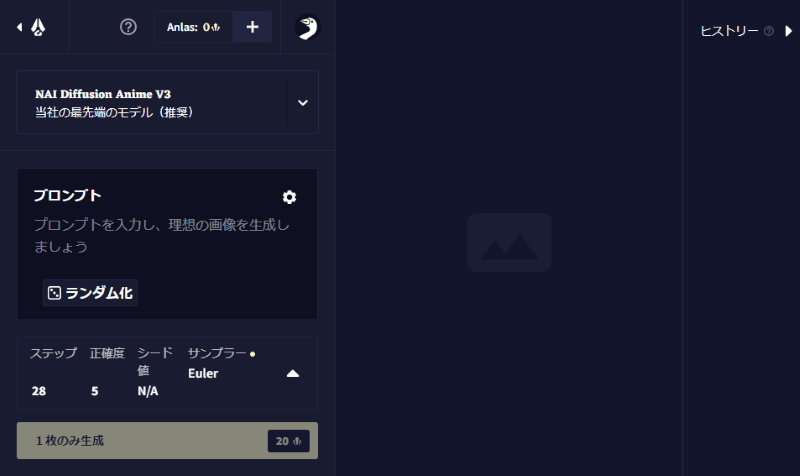
このときTampermonkeyに「1」というバッジが付いていることを確認しましょう。これは1個のユーザースクリプトが有効になっているという意味です。さらに、Tampermonkeyのアイコンをクリックして、「NovelAI to Eagle」が有効になっていればOKです。
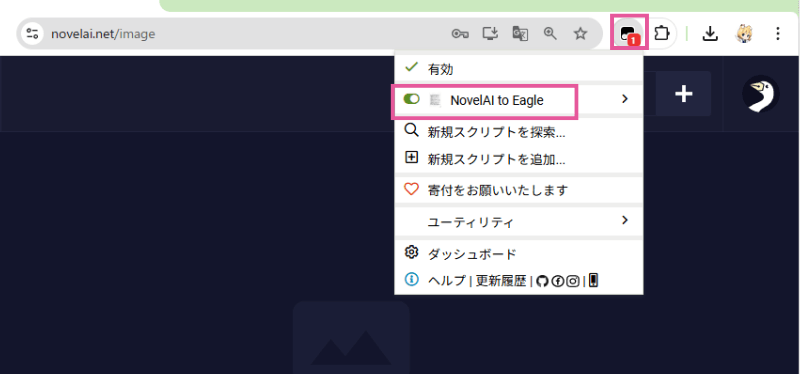
「NovelAI to Eagle」は生成画像の保存形式が「PNG」でないと機能しません。
そのため、NovelAIの「アカウント設定 > 画像生成」の「Image Format for Generated Images」を「PNG」に設定する必要があります。
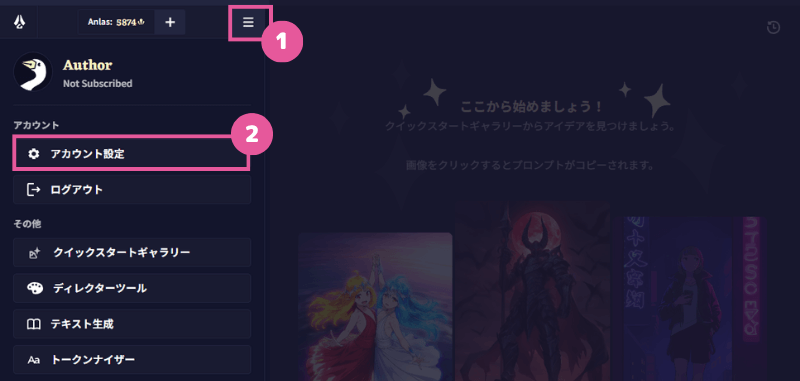
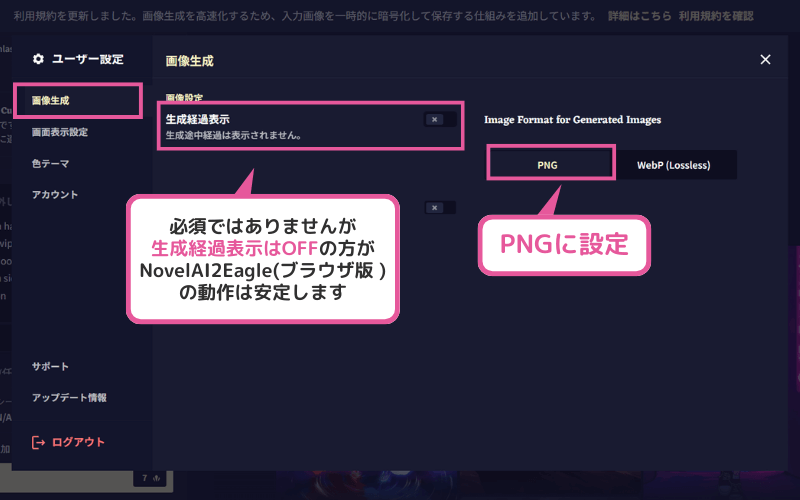
画像を生成する前にEagleを起動しておきましょう。
あとはいつも通りにNovelAIで画像を生成するだけで、自動的に生成された画像がEagleに送られます。
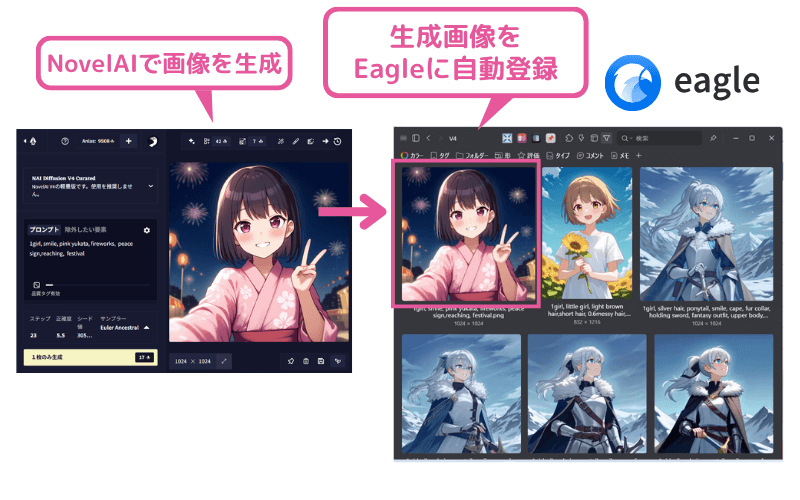
Eagleに登録される情報
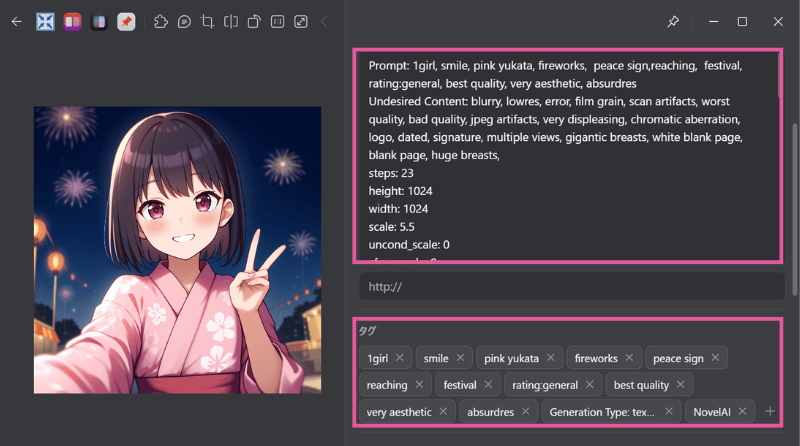
プロンプトはカンマ区切りで分割され、それぞれがEagleの「タグ」として登録されます。また、生成方法(text2imageまたはimage2image)についても自動判別され、タグとして登録されます。
- 重複しているタグは1つに統合されます。
- プロンプト内の強調・抑制記号({}、[]、::)は自動的に削除されます。
Eagleの「メモ」には以下の情報が記録されます
- プロンプト全体
- ネガティブプロンプト
- ステップ数
- シード値
- サンプラー など
デスクトップアプリ版
デスクトップアプリ版の「NovelAI to Eagle」は、すでにNovelAIで生成してダウンロード済の画像をEagleに登録したいときに使います。

私のPCも生成画像でパンパン…!

そんなときに使ってみてくださいね♪
ダウンロード
以下のリンクをクリックして「NovelAI to Eagle」をダウンロードしてください。
Windows版 → NovelAI2Eagle_v1_9_1_windows.zip
macOS版 → NovelAI2Eagle_v1_9_1_macOS.zip
| バージョン | リリース日 | 内容 |
| ver1.9.1 | 2025-05-07 | 「マイナス強調」で強調記号を削除できない問題を修正 |
| ver1.9.0 | 2025-05-03 | 「プロンプト抽選機」に対応 「タグの強調・抑制記号を削除する」のデフォルト値を「有効」に変更 |
| ver1.8.1 | 2025-04-27 | 重複している「タグ」を削除するように修正reference_image_multipleを「メモ」に出力しないように修正 |
| ver1.8.0 | 2025-04-15 | 「数値指定での強調」機能に対応 |
| ver1.7.0 | 2025-02-15 | V4のキャラクタープロンプト対応 |
| ver1.6.1 | 2025-02-11 | 起動時のタイムアウトエラーおよび古いV1生成画像のプロンプト登録に関する不具合を修正 |
| ver1.6.0 | 2024-10-22 | 最新バージョンの通知機能を追加 |
| ver1.5.0 | 2024-08-29 | 設定値の保存機能を追加 |
| ver1.4.3 | 2024-08-26 | デバッグログ保存機能を追加(Windows版のみ) |
| ver1.4.2 | 2024-08-20 | Eagleフォルダ選択の▼ボタンがずれてしまう問題を修正 |
| ver1.4.0 | 2024-06-04 | タグの強調タグを削除するオプションを追加。処理の進捗を表示するように変更。 |
| ver1.3.1 | 2024-05-30 | 古いV1生成画像が登録できない不具合を修正 |
| ver1.3.0 | 2024-05-26 | NovelAIではない画像もEagleに登録するオプションを追加 |
| ver1.2.0 | 2024-05-19 | MacOSに対応 |
| ver1.1.1 | 2024-01-24 | Eagleを起動しても「Eagleを起動してください」というメッセージが消えない不具合を修正 |
| ver1.1.0 | 2023-12-26 | |
| ver1.0.0 | 2023-11-21 |
ダウンロードしたzipファイルを解凍しましょう。以下のようなファイルが入っています。
- nai2eagle.exe(Windows版)/nai2eagle.app(macOS版):ソフトウェアの本体
- Readme.txt:ソフトウェアの説明書
使い方
「Eagle」を起動しておきましょう。
(「Eagle」を起動するタイミングは、画像をEagleに登録する前ならいつでも構いません)
そして、nai2eagle.exeまたはnai2eagle.appを実行して「NovelAI to Eagle」を起動します。
するとこのようなウィンドウが立ち上がります。
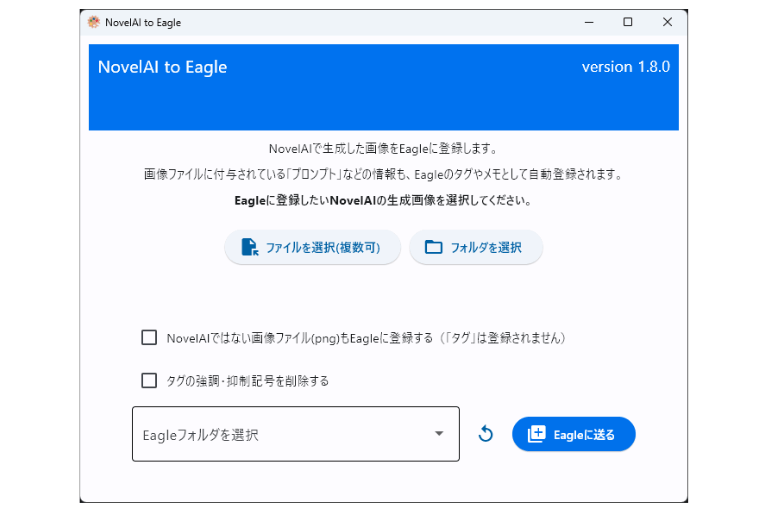
Windowsで「NovelAI to Eagle」を起動しようとすると、「WindowsによってPCが保護されました」というアラートが表示される場合があります。
この場合は、次の手順で対処してください。
1.「詳細情報」をクリックする
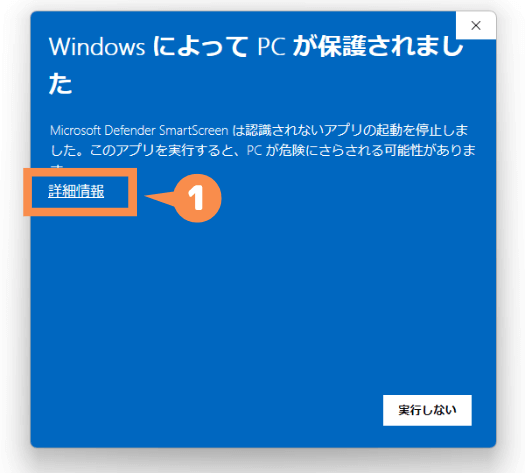
2.「実行」をクリックする
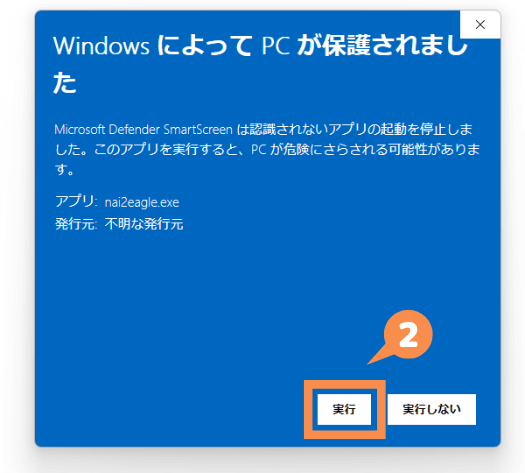
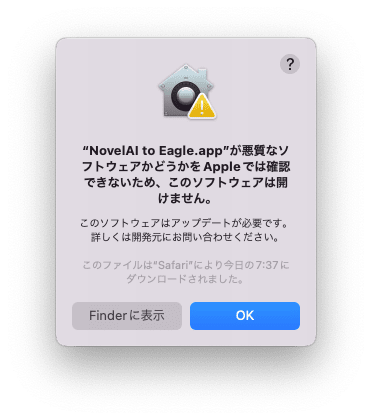
macOSで「NovelAI to Eagle」を起動しようとすると、「悪質なソフトウェアかどうか確認できないため開けません」というアラートが表示されて開けない場合があります。
この場合は、次の手順で対処してください。
1.「システム環境設定」から「セキュリティとプライバシー」をクリックする

2.「一般」の「ダウンロードしたアプリケーションの実行許可」で、「App Storeと確認済みの開発元からのアプリケーションを許可」を選択して、「このまま開く」をクリックする
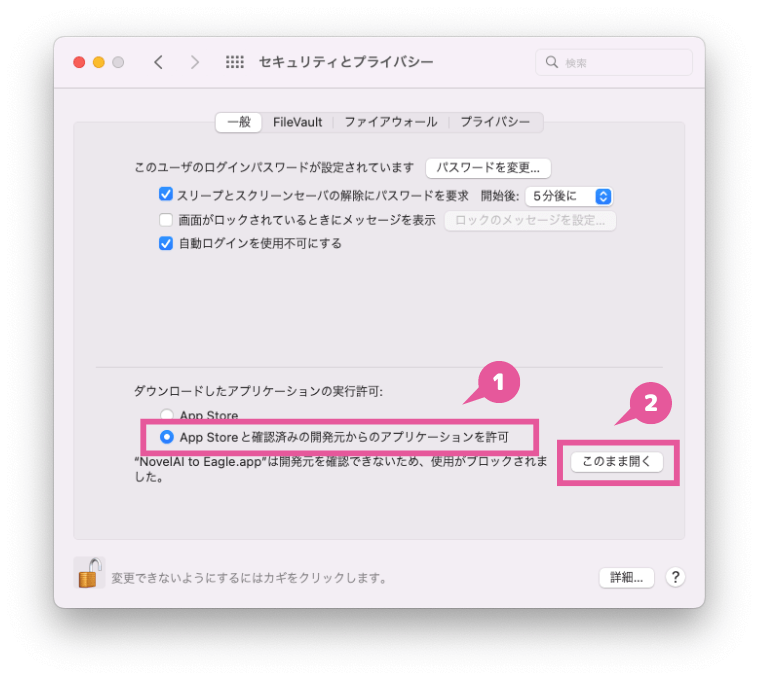
登録したい「NovelAIの生成画像」を選択します。
- ファイル単位で選択したい場合は「ファイルを選択」をクリックして、登録したい画像を選択します。複数画像を選択することもできます。
- フォルダごとまとめて登録したい場合は、「フォルダを選択」をクリックして、所望のフォルダを選択します。フォルダ内のサブフォルダ内の画像もまとめて登録されます。
![[NovelAI to Eagle] 画像を選択](https://runrunsketch.net/wp-content/uploads/2025/04/nai2eagle_how_to_use_1_v1_8_0.png)
そして、「Eagleフォルダを選択」から、画像を登録したいEagleのフォルダを選択します。リストにフォルダが見つからないときは、右にある「フォルダ情報を取得」ボタンを押してください。
![[NovelAI to Eagle] 登録先のEagleフォルダを選択](https://runrunsketch.net/wp-content/uploads/2025/04/nai2eagle_how_to_use_3_v1_8_0.png)
最後に「Eagleに送る」をクリックすると、指定した画像がEagleに登録されます。
![[NovelAI to Eagle] Eagleに送る](https://runrunsketch.net/wp-content/uploads/2025/04/nai2eagle_how_to_use_4_v1_8_0.png)
プロンプトはカンマ区切りでタグとして登録され、その他の情報はメモ欄に登録されます。
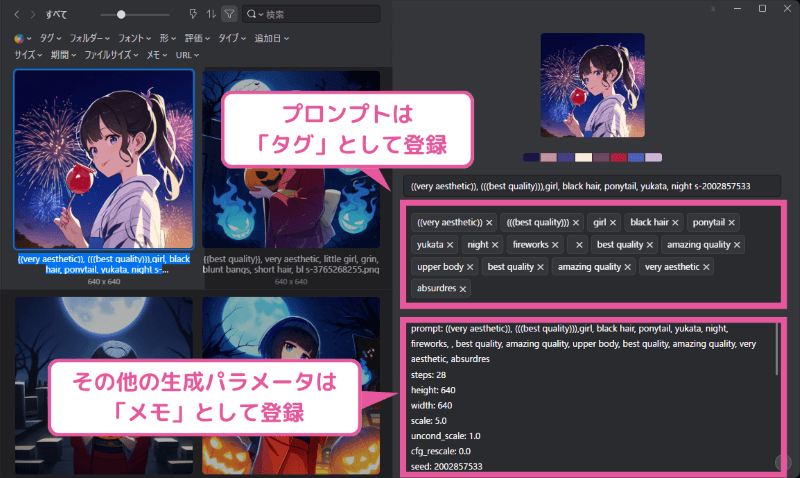
✅NovelAI以外の画像もEagleに登録したい
「NovelAI to Eagle」は基本的にはNovelAIで生成した画像をEagleに登録するためのツールです。
そのため、デフォルトの動作では、NovelAI以外の画像が指定されたときは無視します(Eagleに登録しません)。

NovelAIで生成した画像であっても、何らかの理由でメタデータが消えているファイルも「NovelAIの画像ではない」とみなします
ですが、NovelAI以外の画像ファイルもEagleに送りたいケースもあると思います。
その場合は、「NovelAIではない画像ファイル(png)もEagleに登録する」にチェックを入れてください。
![[NovelAI to Eagle] NovelAI以外の画像もEagleに送ることができるオプション](https://runrunsketch.net/wp-content/uploads/2023/11/nai2eagle_option_not_nai_v1_8_0_checked.png)
✅プロンプトの強調・抑制記号を削除してタグ登録したい
NovelAIでは、プロンプトでタグの効果を強めたり弱めたりしたいとき、{smile}や[wind]、1.2::sad::のような強調・抑制記号をつけることができます。
タグをEagleに登録するときに、これらの記号もそのまま登録すると、たとえば「smile」というタグを検索したいときに、smile、{smile}、{{smile}}、{{{smile}}}がそれぞれ別物として認識されます。
これだと管理上不便なこともあるかもしれません。
そのような場合は、「タグの強調・抑制記号を削除する」にチェックを入れてください。画像をEagleに登録する際に、{}や[]、::を外してタグに登録されます。
![[NovelAI to Eagle] プロンプトの強調記号を外してEagleのタグに登録するオプション](https://runrunsketch.net/wp-content/uploads/2025/04/nai2eagle_how_to_use_2_v1_8_0.png)
![[NovelAI to Eagle] 強調記号を外してタグ登録される](https://runrunsketch.net/wp-content/uploads/2023/11/nai2eagle_option_tag_parse_v1_4_0_checked_result.png)
よくある質問
ブラウザ版
画像がEagleに登録されません
「NovelAI to Eagle」が有効になっていない可能性があります。
NovelAIの画像ジェネレーターの画面でTampermonkeyをクリックし、「NovelAI to Eagle」が有効になっているか確認してください。
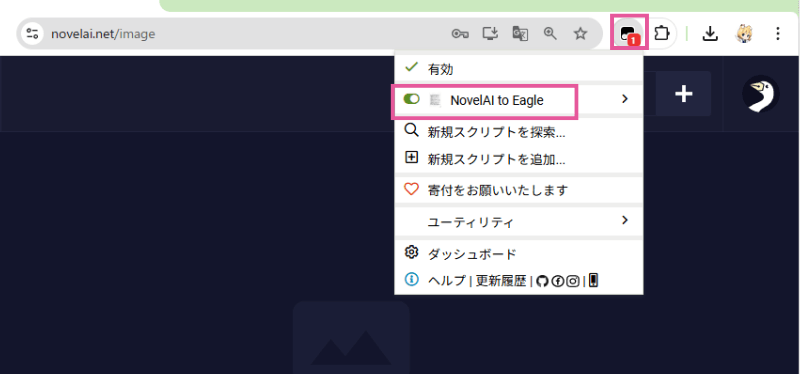
あるいは、生成画像の保存形式が「WebP」になっているのかもしれません。「NovelAI to Eagle」は生成画像の保存形式が「PNG」でないと機能しません。
そのため、NovelAIの「アカウント設定 > 画像生成」の「Image Format for Generated Images」を「PNG」に設定する必要があります。
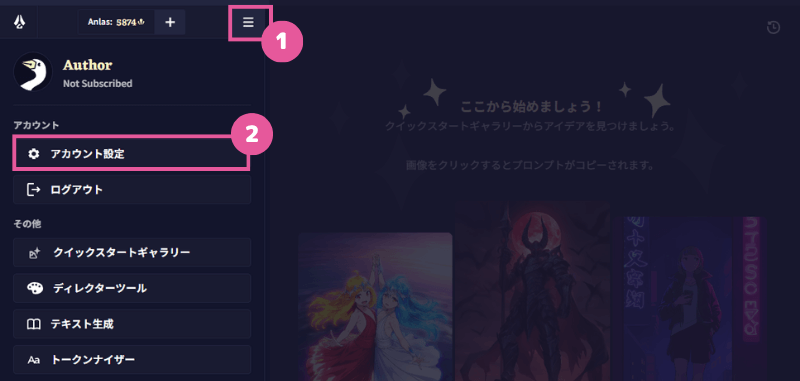
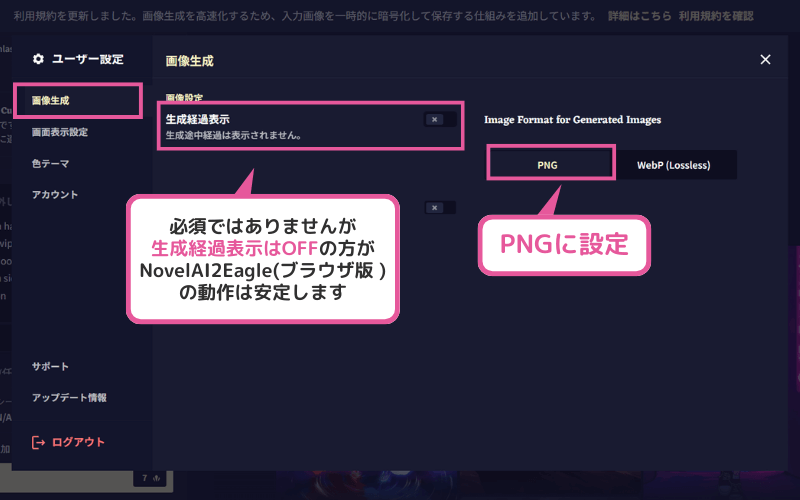
過去に生成した画像をEagleに送りたいのですが
すでに生成してPCにダウンロードした画像については、デスクトップアプリ版の「NoveAI to Eagle」をお使いください。
Windows版 → NovelAI2Eagle_v1_9_1_windows.zip
macOS版 → NovelAI2Eagle_v1_9_1_macOS.zip
インペイントした画像にタグやメモが付いてません
「NovelAI to Eagle」はNovelAIで生成した画像に付与されている情報(メタデータ)を解析してEagleの「タグ」や「メモ」として登録しています。
「インペイント」で生成した画像にはこのメタデータが付与されていないため、Eagleに登録したときに「タグ」「メモ」が空になってしまいます。
残念ながらこれはメタデータに関するNovelAI側の仕様であるため、私としては対応が難しいのが現状です。
デスクトップアプリ版
NovelAIで生成した画像を選択できません
生成画像が「WebP」形式になっている場合、Eagleに送るファイルとして選択できません。「NovelAI to Eagle」で登録できるのは「PNG」形式のみです。
NovelAIの「アカウント設定 > 画像生成」 から、
「Image Format for Generated Images」を「PNG」 に設定する。
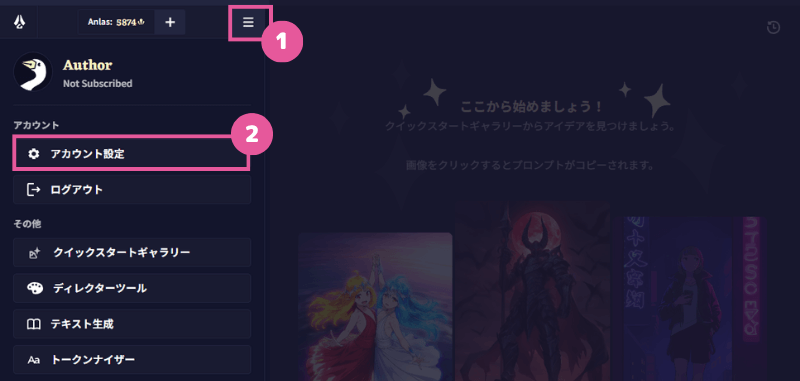
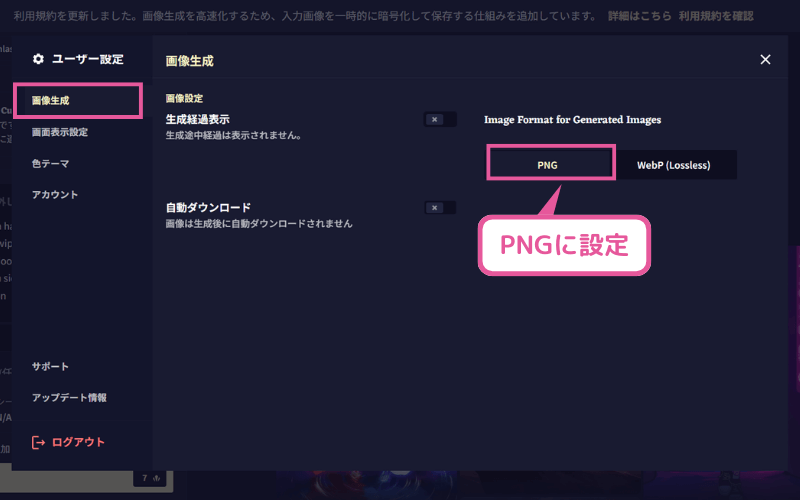
ご意見・ご感想など
「NovelAI to Eagle」のご意見・ご感想などありましたら、本記事のコメント欄か「お問い合わせフォーム」でお願いいたします。
「こんな機能もほしい!」などのご要望もお気軽にコメントください。次期バージョンの参考にさせていただきます。

開発の励みになるのでコメントいただけると嬉しいです♪
まとめ
NovelAIで生成したAIイラストは、「NovelAI to Eagle」を使ってEagleと連携することで、プロンプトなどの情報も一緒に管理することができます。
EagleでAIイラストを管理することで、後から画像を探すときや、プロンプトを確認したいときに役立ちます。
AIイラストには「大量の生成画像」がつきものですが、Eagleをうまく活用して快適にAIイラストを楽しんでくださいね♪

これでNovelAIがますます楽しくなるね😍

「NovelAI to Eagle」のご意見・ご感想もお待ちしています♪
Eagleの活用法についてはこちらの記事もご覧ください😊
AIイラスト以外にもEagleの活用法はさまざま!ご興味あれば、こちらもどうぞ♪
参考:プロンプトなどの情報を登録できる仕組み

なんでEagleに「プロンプト情報」まで登録できるんですか?

画像ファイルの中に情報が付いているからです
jpegやpngなどの画像ファイルには画像そのもののデータの他にも「メタデータ」と呼ばれる補足データを付けることができます。
たとえば、スマホのカメラで撮影した画像は日時や場所などで検索をかけたりできますが、これは場所や日時などの情報が画像に付与されているからです。

このメタデータを「exif」といいます
NovelAIで生成した画像にも、「プロンプト」や「ネガティブプロンプト」など、生成時のパラメータ情報が付与されています。この情報を読み出して、Eagleに画像とともに送ればいいというわけです。
NovelAIの生成画像はPNGというファイル形式で、「チャンク」と呼ばれる小さなデータの集まりで構成されています。この中の「テキスト情報」に、プロンプトやネガティブプロンプトなどの情報が格納されています。
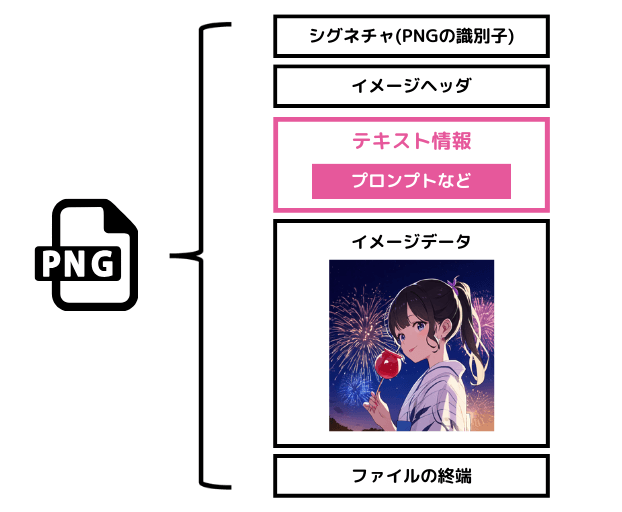
詳しくはこちらの記事で解説しています。ご興味があればどうぞ!

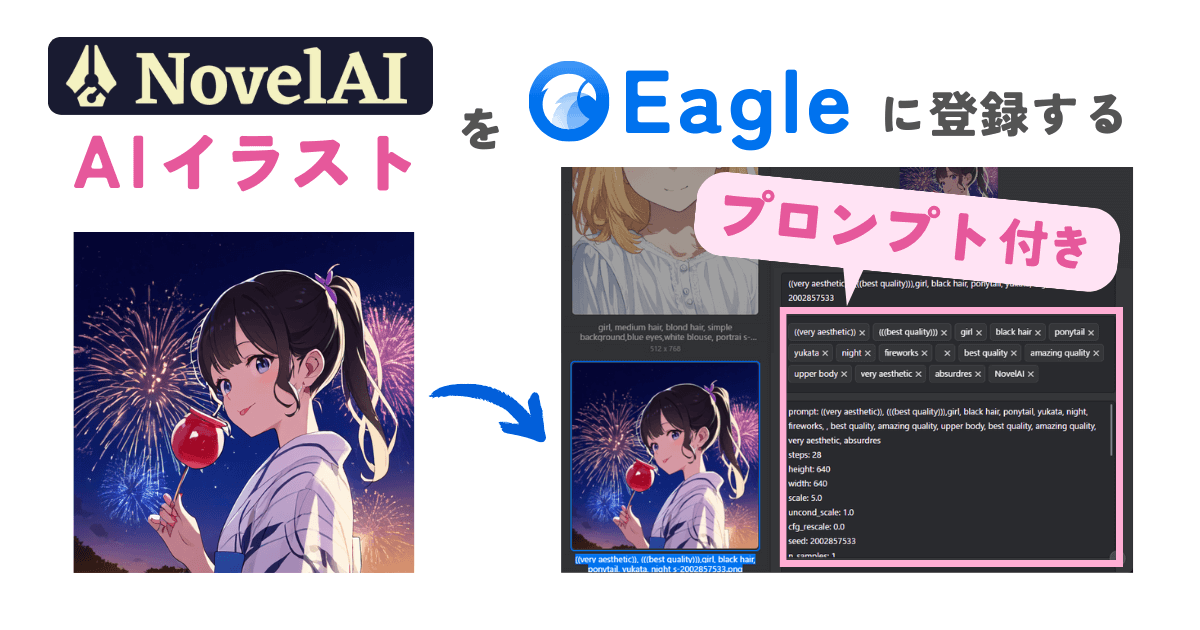
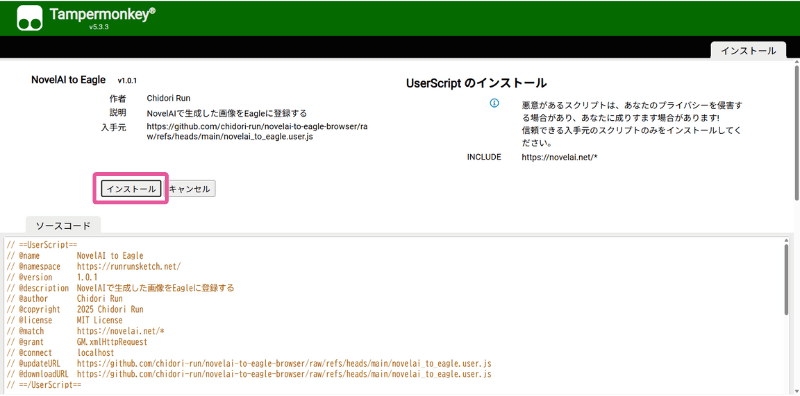
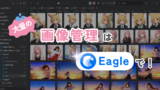
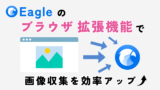
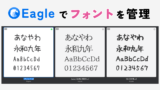


コメント
素晴らしいツールですね!
もし可能であれば、コマンドでnai2eagle.exe -パス/フォルダ・ファイル名 -Eagleの取り込み先フォルダ名のように処理ができれば理想的なのですが、ご検討いただければ幸いです。
貴重なご意見ありがとうございます!
コマンド対応について検討させていだきます。
今度ともご意見・ご要望などありましたら、お気軽にコメントくださいませ。
ご検討いただきありがとうございます!
こちらのツールとEagleの併用で、以下のようなことも可能になったのでご紹介させてください。
1.画像生成時のプロンプトにEagleで仕分けしたいワードを最後に日本語で入力(例:〜,風景,など)
2.ツールでeagleライブラリに登録すると、日本語で追加したワードもタグとしてそのまま認識されます
3.eagle上で手順1のワード(風景)で仕分け/検索が可能になりました
画像管理ツールによっては埋め込まれたプロンプトの日本語箇所は文字化けしますが、このツールでeagleライブラリへの登録は文字化けせずそのまま登録が可能でした!
整理方法の応用で便利だなと思ったのでご紹介まで。。
※特に生成結果には影響しないようです。
なるほど!NovelAIが日本語プロンプトにほとんど反応しないことを利用した面白い方法ですね(^^)
確かに整理方法として活用できそうです♪
情報ありがとうございます!
初めまして。
NovelAIの画像の管理を諦めていたEagleでの使用が可能になって便利になりました。
ありがとうございます。
ただ一つ困ったことがあります。
プロンプト等の情報が消えている画像もオプションで登録可能に出来ないでしょうか。
最近作成した画像のフォルダは問題なかったのですが、以前に作成したファイルを入れたフォルダの画像は500以上あって、その中の一部は情報が消えています。
そのためフォルダでの登録や、ファイルを複数選択したときに情報が無いファイルが含まれていると登録が出来ません。
別のソフトで1つずつ情報があるかを確認して仕訳ながら登録しようとしたのですが、数が多すぎてかなり厳しい状況です。
情報が無いままファイルはそのままで構いませんので、それらが含まれていてもフォルダや複数選択で登録できるように出来ないでしょうか。
お手数ですがよろしくお願いします。
はじめまして、貴重なご意見ありがとうございます。
確かにおっしゃる通りで、私も自分でこのツールを使っているときに情報がついていない画像ファイルもそのままEagleに登録したいときがあり、少々困ることがありました。
次回の更新で「NovelAIのメタデータが付与されていない画像ファイルもEagleに登録する」というオプションをツールに追加することを検討したいと思います。
公開しましたらX(Twitter)でお知らせしようと思いますので、お待ちいただけますと幸いです。
ご検討頂きありがとうございます。
機能の追加でEagleがさらに便利につかるようになります。
とても助かります。
それから返信の早さに驚いております。
無料のソフトにかかわらずサポートの手厚さに感謝です。
よろしくお願いします。
メタデータが無い状態でもインポートが出来ました。
これでさらに便利になりました。
ただ以前のnovelaiで作成した画像は、メタデータがあっても一部インポートが出来ないものがありました。
インポート出来るものと出来ないものを比較したのですが違いが分かりませんでした。
そのためこれらは手動で登録していこうと思います。
機能追加ありがとうございます。
ご報告ありがとうございます!
以前のNovelAI生成画像が登録できない件ですが、実はつい先日昔の画像を整理しているときに私もそのケースに遭遇しました。
昔のNovelAIではメタデータの構造が現在と異なることが原因でした。申し訳ありません…。
対策方法もわかっていますので、次回のv1.3.1で修正予定です。
v1.3.1でメタデータが無いものと、有ってもバージョンが混ざった状態のフォルダを指定したところ、全て登録することが出来ました。
約700ぐらい有ったのですが一括で登録できて画像整理が一気に楽になりました。
機能追加、本当にありがとうございます。
お役に立ったようで良かったです😄
今後も便利な機能を追加していきますので、よろしければときどきのぞいてみてくださいね。
初めまして!Eagleを使い始めてこりゃ便利だ!と思っていたらNovelAIの埋め込みプロンプト情報は読み取ってくれず…結局手動で整理するのと変わらないのでは?と途方に暮れていた所このソフトを発見し救われた者です
とても便利なのですが、2点だけこのような機能があったら…と思う所がありました
①強調・弱化記号を削除した状態でのインポートオプション
NovelAIでは強調{}や弱化[]を多用すると思うのですが、インポートしたタグ一覧を見ると{{tall}} {good quality} {{{long hair}}}などのタグが全て記号で始まるタグの欄にまとめられてしまっていて(しかも並び順は先頭の記号の数に依存するのでぐちゃぐちゃ) タグ辞書機能が意味を為さなくなってしまっています。
また、{tall}と{{tall}}が別タグになってしまうと少しずつ強弱の度合いを変えたプロンプトが全て別タグで登録されてしまう状況です。
プロンプトの強弱の数はメモで確認すればよく、タグはあくまで画像の整理分類に使いたい!といいう場合のためにタグを登録する時に{}と[]を全て削除して登録してくれるようなオプションを選べると非常に助かります…!
(逆に()や_はdanbooruのプロンプトの一部として利用することがあるので除かないで貰いたいです)
②インポート進捗・成功・失敗などの表示
私はNovelAIのヘビーユーザーで大量の画像を扱うことがあるのですが、ある程度より多い枚数を送信しようとすると送るボタンを押しても何も反応がなく沈黙してしまいます…この時にインポート最中だけど時間がかかっているのかそもそも多すぎて失敗しているのかがわかると嬉しいです!
無料で使わせていただいているソフトに注文を付けるのも申し訳ないのですが、この2点(①だけでも)が解決するのであればお金を払いたいくらいありがたいです…どうか検討よろしくお願いします!
はじめまして、貴重なコメントありがとうございます^^
お困りごとの背景についても詳しく教えていただきとても助かります。
①について、私も改善点だという認識はあったのですが、強調や弱化の記号を正しく削除するのがなかなか難しく、ついつい後回しになっておりました…。
だいこん様のコメントを拝見しまして早急に改善した方が良いと再認識しましたので、近々、改善したいと思います。
②につきましても、承知いたしました。
改善まで少々お待ちくださいませ。今後ともどうぞよろしくお願いいたします!
こんにちは、いつも素晴らしい機能改善ありがとうございます。
NovelAIのV4プレビュー版が最近公開され、キャラ側のプロンプト情報は分離されるようになったためか、V4作成画像のインポートを試してみましたがキャラ側のプロンプトまでは読み込まれないようです。
今後V4への対応予定はございますでしょうか、、?
ご検討いただけますと幸いです。
こんにちは、返信が非常に遅れてしまい申し訳ありません…!
現在V4のキャラクタープロンプトにも対応中です。近日中には対応バージョンを公開する予定ですので、もう少しお待ちいただけると幸いです^^
毎度の機能改善ありがとうございます。
NAI4にて数値による強弱表現とランダマイザが追加されたため、
そちらの記号削除の対応をご検討いただけますとありがたいです。
コメントありがとうございます!とても励みになります。
「数値による強弱表現」への対応につきましては、現在対応中で近日中に公開できる予定です。今しばらくお待ちくださいませ。
「ランダマイザ」についても、これから調査して対応予定です。
今後ともどうぞよろしくお願いいたします!
数値の強調表現に対する対応ありがとうございます。
NAI上での{}の数が視認がすごい悪かったので移りやすくなりました。
良かったです(^^) 確かに{}を重ねるのはすごく見づらいですよね。
ランダマイザについても近日中に対応予定です。
NovelAI to Eagleには足を向けて寝られないぐらいお世話になっております
NAI V4の新機能として追加されたポーションなのですが、その情報が付与されたpngをこのツールでEagleに送ると毎度違うタイミングではあるのですがエラーが出て落ちる様になります
一応、NovelAI to Eagleのverを変えたりEagleをレジストリからも削除して最新や一個前のverを入れ直してやって見たり、windows11とwindows10をそれぞれ積んでる別のPCでも試して見たのですが結果は同じでした
それでも、あくまで私の環境の問題かも知れませんが、お手数ではございますが確認をお願いします
ご報告ありがとうございます。エラー解決のためにいろいろと試していただき恐縮です。
私の環境でも確認していますが、まだ現象を再現できていません…。引き続き調査いたします。
(もしかすると「reference_image_multiple」というデータの処理に問題があるのかもしれません)
ぷろんぽんさんの環境では、ポーションで生成したファイルはどのファイルでもエラーになってしまいますか?
それとも、エラーになるファイルとならないファイルがあるのでしょうか?
お手数ですが、情報いただけますと助かります。
早速の調査ありがとうございます
うーん、やはり私の環境の問題かも知れませんね
まとめて2~300枚ぐらいの読み込みをさせてテストしてエラーなっていましたので、少し時間が掛かりますがどのポーション含む画像でエラーが出るのか調べて見ます
お忙しい中、お手数をおかけしまして申し訳ございません
ご返信ありがとうございます。
こちらこそ色々とお手数をおかけして申し訳ありません…!
なるほど、大量登録時にエラーになるのですね。
今回のエラーと直接関係するかは確証がありませんが、ポーションの生成画像に付与されている「reference_image_multiple」というデータをEagleの「メモ」に付与していることで負荷をかけているのかもしれません。
「メモ」の可読性も著しく落ちるため、この「reference_image_multiple」を「メモ」に付与しないように修正したバージョン(v1.8.1)を今日か明日にリリースします。
お手数ですが、そちらのバージョンでエラーが改善されているかお試しいただけると助かります。
今朝から色々テストしておりました
・多量の枚数の読み込みからエラーの出る部分の目処をつける
・該当の部分っぽい所を20枚ずつぐらいに分けて読み込む
と絞り込みをしていましたが、小分けだとエラー出ず読み込めるが多量の枚数だとランダムにエラーが出る⋯つまりこのファイルが怪しいと特定出来ないぐらいにバラバラのタイミングでエラーが出たり通ったりすると言う状況でした
ポーション前は、ファイル整理でそれこそ2000枚とかを一気に送る事もありましたがそれでも問題無く通っていたので、枚数が原因かも知れないとは思い至りませんでした
私個人の問題にこんなにしっかり対応していただきまして、本当に感謝しております
ご連絡ありがとうございます!
朝からたくさんテストをしてくださったとのこと、
また、細かく状況を絞り込んでご報告いただき、本当にありがとうございます。
丁寧に調べてくださったおかげで、より状況を正しく把握できました。
ポーションの生成画像はデータ量が多いため、大量登録しようとすると処理が重くなりエラーになってしまうのかもしれません。
ポーションで問題が起こるとは思っておりませんでしたので、今回のご報告にはとても感謝しております。
先ほどver1.8.1をリリースしました。
今回のエラーに関係しそうな部分も修正を加えていますので、もしかすると改善されているかもしれません。
また何か気になることやご要望などありましたらいつでもご連絡ください。
これからもどうぞよろしくお願いいたします!
最新verで100 500 1000と段階的に増やして4000枚も問題なく通過しました
インポート後のEagleの挙動にも問題は見られません
これでまた以前通りに楽しめます
これからもこのツールのお世話になります
重ね重ねになりますが、本当にありがとうございました
早速最新verをお試しいただきありがとうございます!
エラーも改善されたとのことで安心しました。
こちらこそ今回はご連絡いただきありがとうございました。
今後も便利ツールやお役立ち記事を公開していきたいと思いますので、どうぞよろしくお願いいたします。
めっちゃ捗ってます!ありがとうございます
コメントありがとうございます!お役に立って良かったです(^^)
いつも大変お世話になっています。NovelAI to Eagle、もう手放せません!
今回初めてブラウザ版を使わせていただいて、また一段と便利になったと感じています。
ただ、NovelAIの生成画面右端にある画像履歴を選択して画像を表示した際にも画像を保存しようとするのか、Eagleから画像の重複通知が送られてきてしまいます。
Eagle側の設定で重複画像は保存しないなどの設定ができればいいのですが、その項目も見当たらず……。
もし何か対処法がありましたら、ご教授いただけないでしょうか。
よろしくお願いいたします。
コメントありがとうございます(^^)
便利に使っていただけているようで私も嬉しく思います。
ご質問の件ですが、直近100枚までの生成画像については、履歴で画像を表示したとしてもEagleに送らない処理になっています。
ご確認させていただきたいのですが、「Eagleから画像の重複通知が送られてきてしまう」のは、直近100枚よりも前に生成した画像を表示したときに発生する現象でしょうか?
それとも、直近に生成した画像を履歴で表示したときでも、重複通知が送られてきますか?
ご返信ありがとうございます。
直近に生成した画像を履歴で表示したときでも重複通知が送られてきました。
30枚ほどの生成で、1,2枚前の履歴表示でも重複するようでした。
情報ありがとうございます。
私の方でも生成条件をさまざまに変えながら確認しているのですが、まだ現象を再現させることができていません…。
お手間を取らせて申し訳ありませんが、よろしければもう少し詳しく状況をお伺いさせてください。
・お使いのブラウザはChromeでしょうか?
・履歴表示すると必ず重複通知が送られてきますか?通知が送られてくる場合と送られてこない場合があるのでしょうか?
もし重複通知が発生するケースとしないケースの条件がわかるようでしたら、教えていただけますと大変助かります。
お手を煩わせてしまって申し訳ありません。
ブラウザはChromeを使用しています。
こちらでも調べてみたところ、
・20枚目までは重複しない。21枚目以降の画像は再表示すると重複するが、20枚目までは再表示しても重複しない。
・生成した画像を消して20枚以下にしても、元々の21枚目以降は変わらず重複する。
・新しいタブで再開しても20枚まではセーフ。21枚目以降は同じように重複する。
という条件のようでした。
試しにTampermonkey以外の拡張機能を止めてみましたが、同じように21枚目からの重複が発生しました。
タブの数も関係ないようでしたし、他に思い付くところだと、プロンプトを読み込むためにAlt+履歴クリックを多用することくらいでしょうか……。
こちらこそご面倒をおかけして申し訳ありません!
いただいた情報を元に確認したところ、私の方でも再現しました。
確かに21枚目以降の履歴画像について重複通知が発生します。
原因についてもわかりました。
結論から申し上げると、この現象はNovelAI側の画像生成の仕組みに起因するもので、私の方では対応が難しそうです…。
NovelAI to Eagleでは、画像が新しく生成されるたびに、その画像の”ID”を記憶しています。
履歴が表示されたときに、その履歴画像の”ID”が過去に生成されたIDと一致するかどうかを調べて、新規画像なのか履歴画像なのかを判断します。
20枚目までは問題ないのですが、なぜか21枚目以降の履歴画像は表示されるたびに”新しいID”が発行されてしまいます。
そのため、NovelAI to Eagleは「これは履歴画像ではなく、新たに生成された画像だ」と判断せざるをえず、再びEagleに画像を送ってしまうことになります。
この「21枚目以降の履歴画像は表示されるたびに”新しいID”が発行される」という部分がNovelAI側の制御であるため、私の方では対応が難しいということになります…。
ご不便かとは思いますが、ご理解いただけますと幸いです。
このたびは貴重な情報をいただき、大変助かりました。今回の調査でNovelAI側がこのような動作になっていると初めて気づきました。
こちらこそ、原因の解明までしていただいてありがとうございました!
NovelAI側の仕様となると難しいですね……。
改めてデスクトップアプリ版を利用させてもらいながら、ID発行の仕様に変更が入ることをほんのり期待しておきます。
こんばんは
いつもNovelAI to Eagleにはお世話になっています
昨日の22時ごろまでは正常にeagle側に画像が送られていたのですが、2時ごろ起動したところ機能しなくなっていました。
再インストールも試しましたが動きません。
こちら側の問題の可能性なのか、NAI側でアップデートがあり動かなくなったのか確認の方よろしくお願いします。
情報ありがとうございます。
私の方でも確認したところ、NovelAIの生成画像のフォーマットが「PNG」から「WebP」に変更されたことが原因のようです。
NovelAIの「ユーザー設定 > 画像生成」の「Image Format for Generated Images」を「PNG」に設定してうまくいくかどうかご確認いただけますでしょうか?
よろしくお願いいたします。
返信ありがとうございます。
上記の方法で無事eagleに送られるように戻りました。
NovelAI to Eagle便利すぎて使えないのはきつかったので、戻って良かったです。
確認ありがとうございました。
また使えるようになったようで安心しました(^^)
コメントをいただくまでNovelAIの仕様変更に気づきませんでしたので、情報をいただけて助かりました。
ありがとうございました。
ブログ記事の方にも今回の件は追加情報として追記したいと思います。